强烈建议在阅读这篇文章之前先阅读上一篇文章。
《我的 Apple Music 体验分享》
有朋友说mac版本的Apple Music不行。我相信阅读这篇文章(以及上面推荐的一篇)会对你有所帮助。
全文导览:
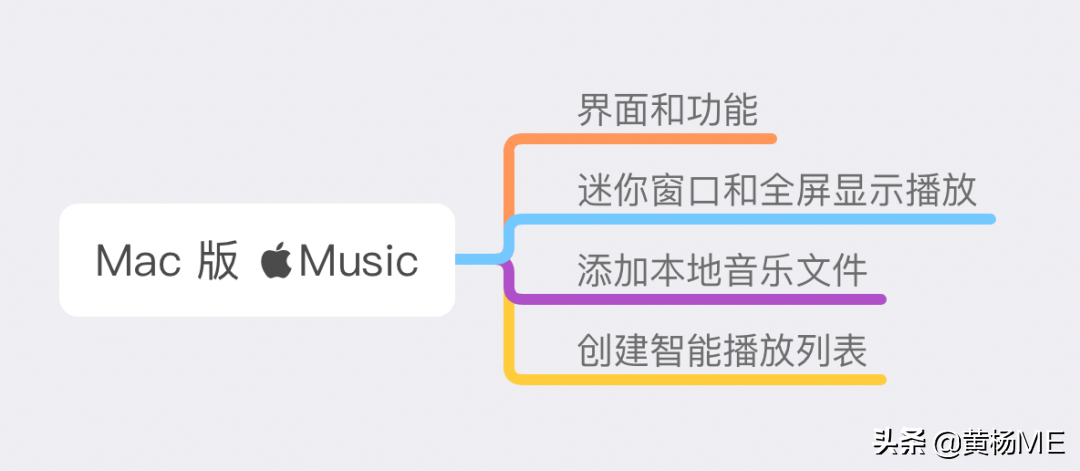
界面和功能
mac版Apple Music的界面和功能设计可以说与iOS版一脉相承,但也有一些不同。整个界面窗口分为左侧边栏、顶部播放模块和中间主显示部分。
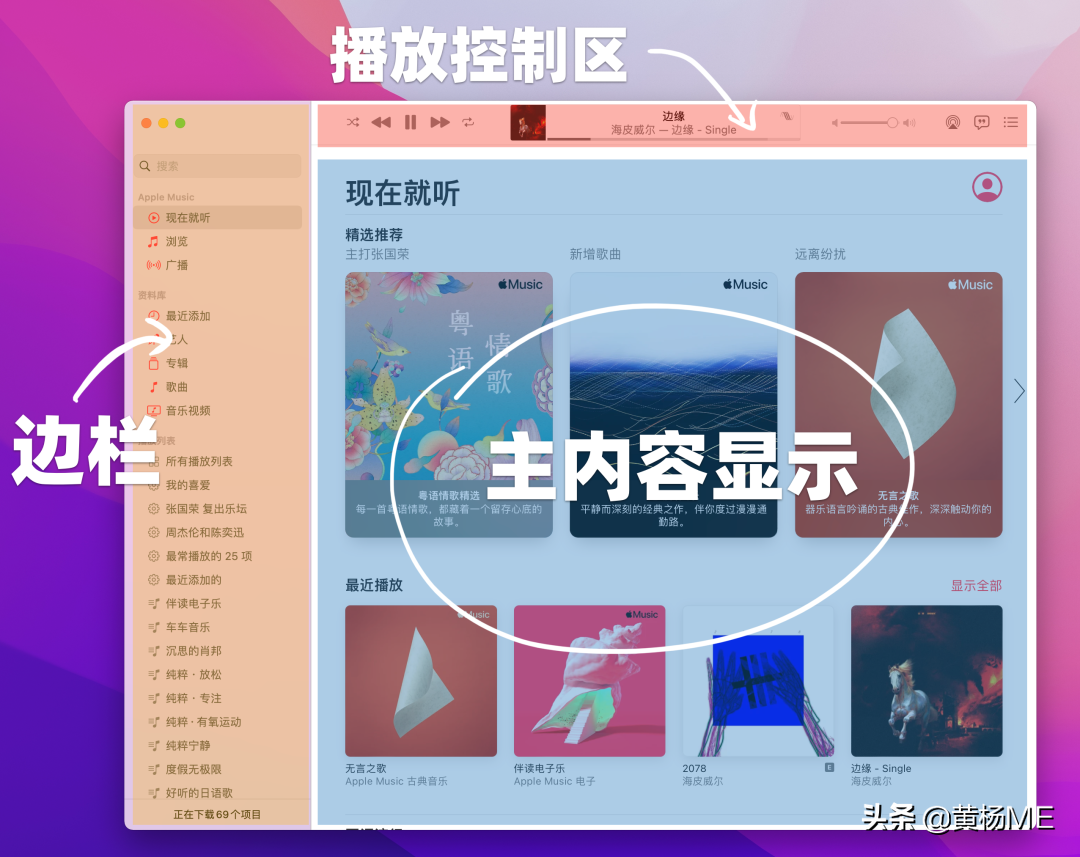
侧边栏
顶部是搜索框,和iOS版一样,可以按歌名、歌手、歌词、专辑名称、音乐流派甚至唱片公司名称进行搜索。

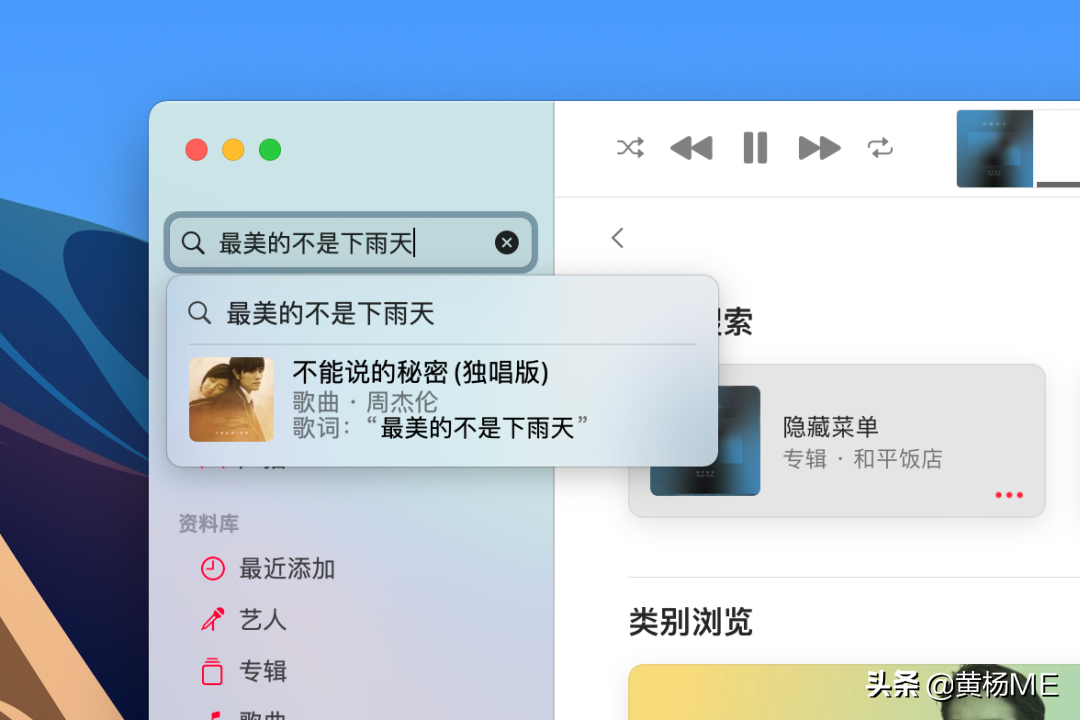
iOS 版本底部的五个导航标签栏,“立即收听”、“浏览”、“收音机”、“图书馆”和“搜索”,在 mac 版本中放置在左侧边栏中。
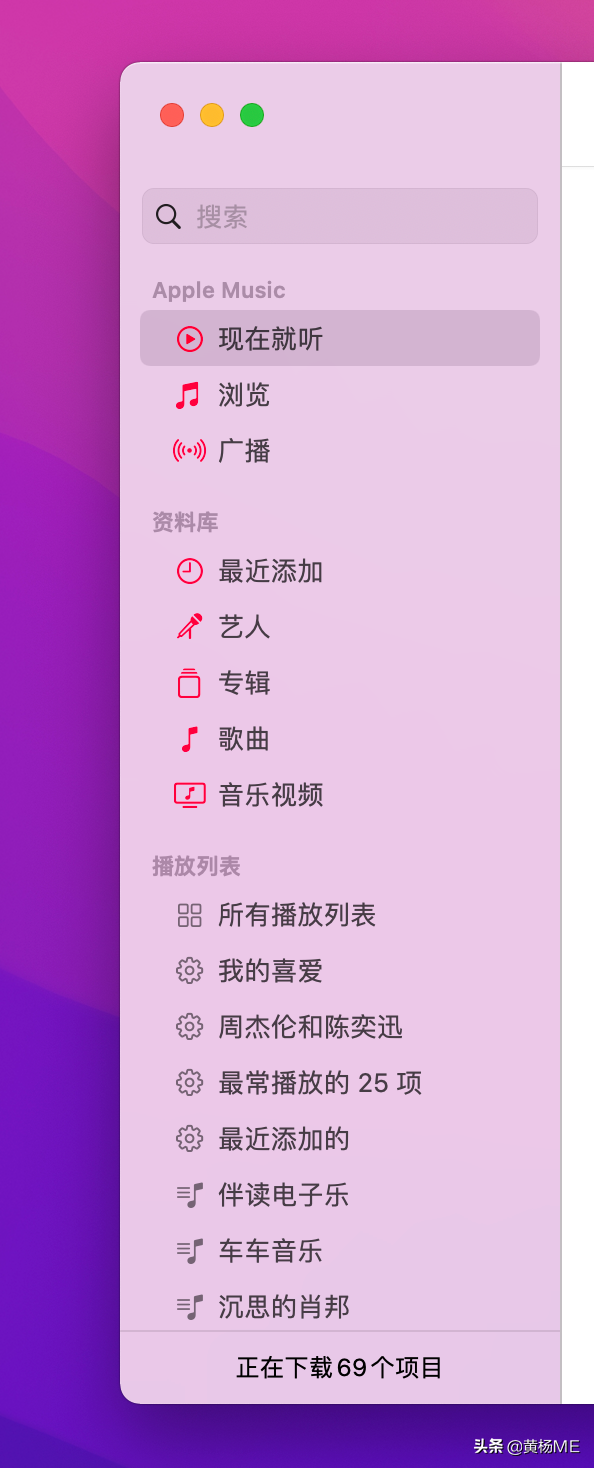
再往下是现在收听、浏览和广播。相当于一些 Apple Music 在线音乐库。
下面是“库”,您可以在其中保存添加的音乐、专辑、播放列表等。按艺术家、专辑、歌曲等显示。
将鼠标指针放在“库”上,它将显示“编辑”。可以添加更多类别显示类型。
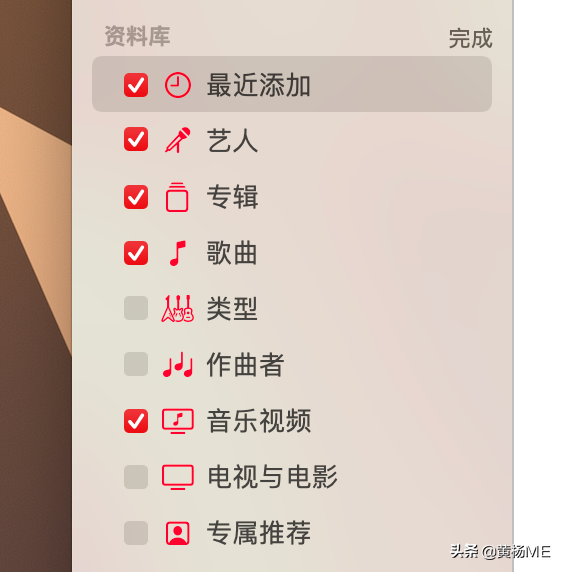
底部是“播放列表”。分为“智能播放列表”、“我的播放列表”和“Apple Music 播放列表”。
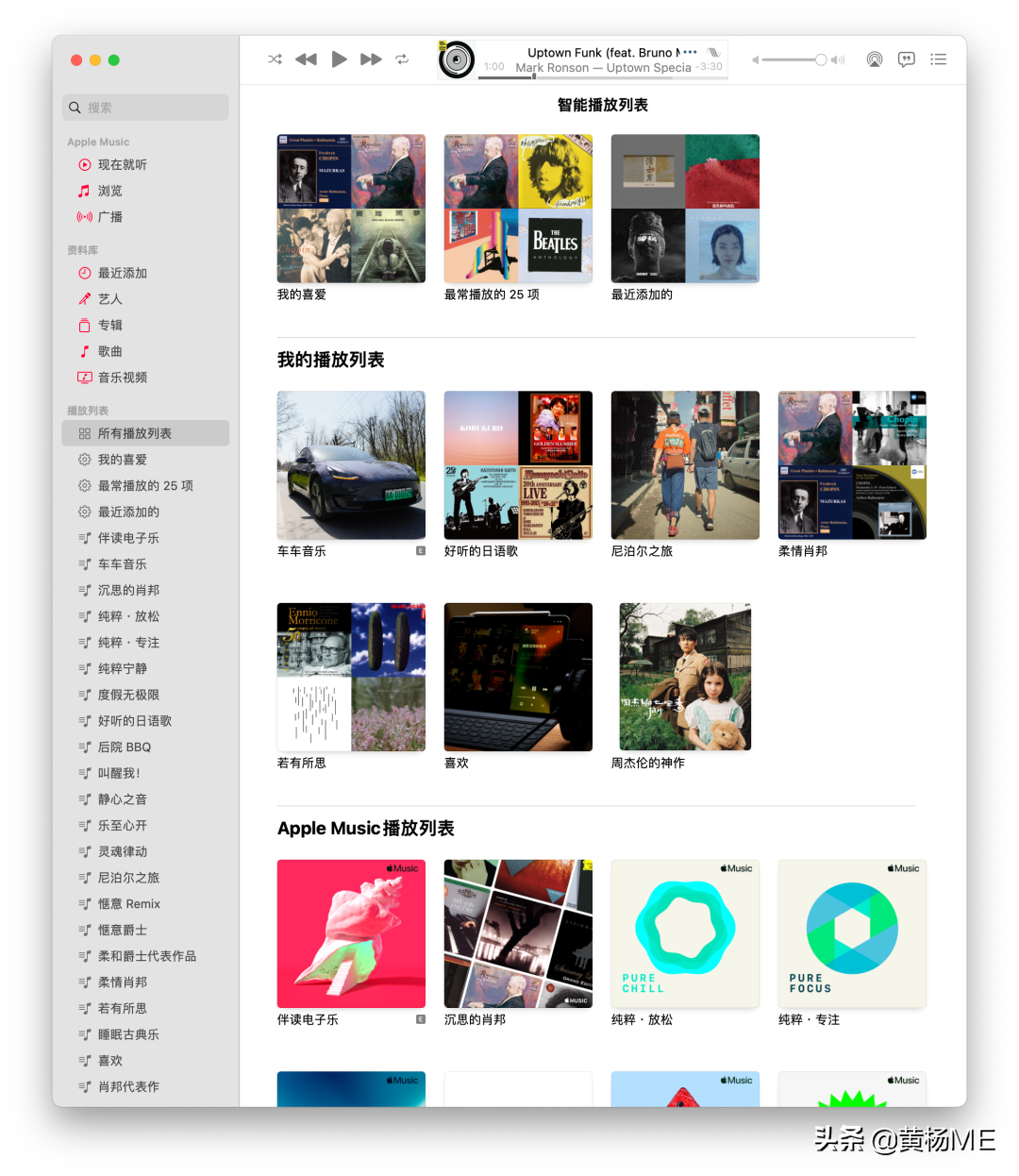
其中,“智能播放列表”会根据一定的规则自动添加曲目,后面会详细介绍。

我的播放列表是我们自己创建和添加曲目的地方。
“Apple Music ”是Apple Music官方编辑团队精心打造的播放列表mac音乐增强软件,质量水平也相当不错。
播放模块
默认窗口窗体的顶部水平条是播放控件所在的位置。如播放、暂停、上下、播放顺序、歌曲进度、音量控制。它还显示歌曲标题、艺术家、专辑、音频质量、下一个播放列表和播放历史。
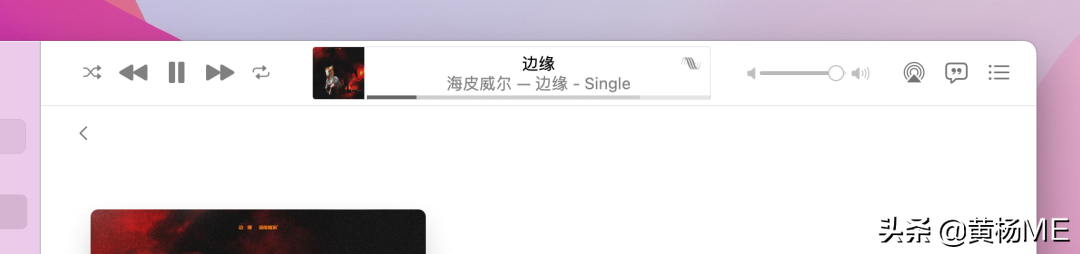
按钮可让您选择播放当前音乐的设备。尤其是有时在家。
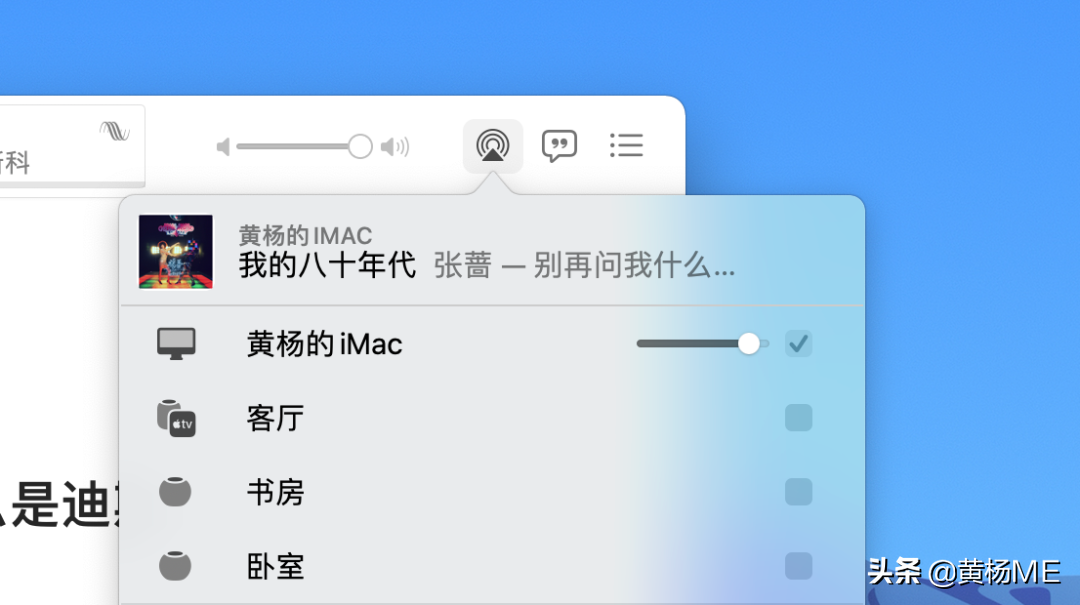
倒数第二个按钮是滚动歌词显示。
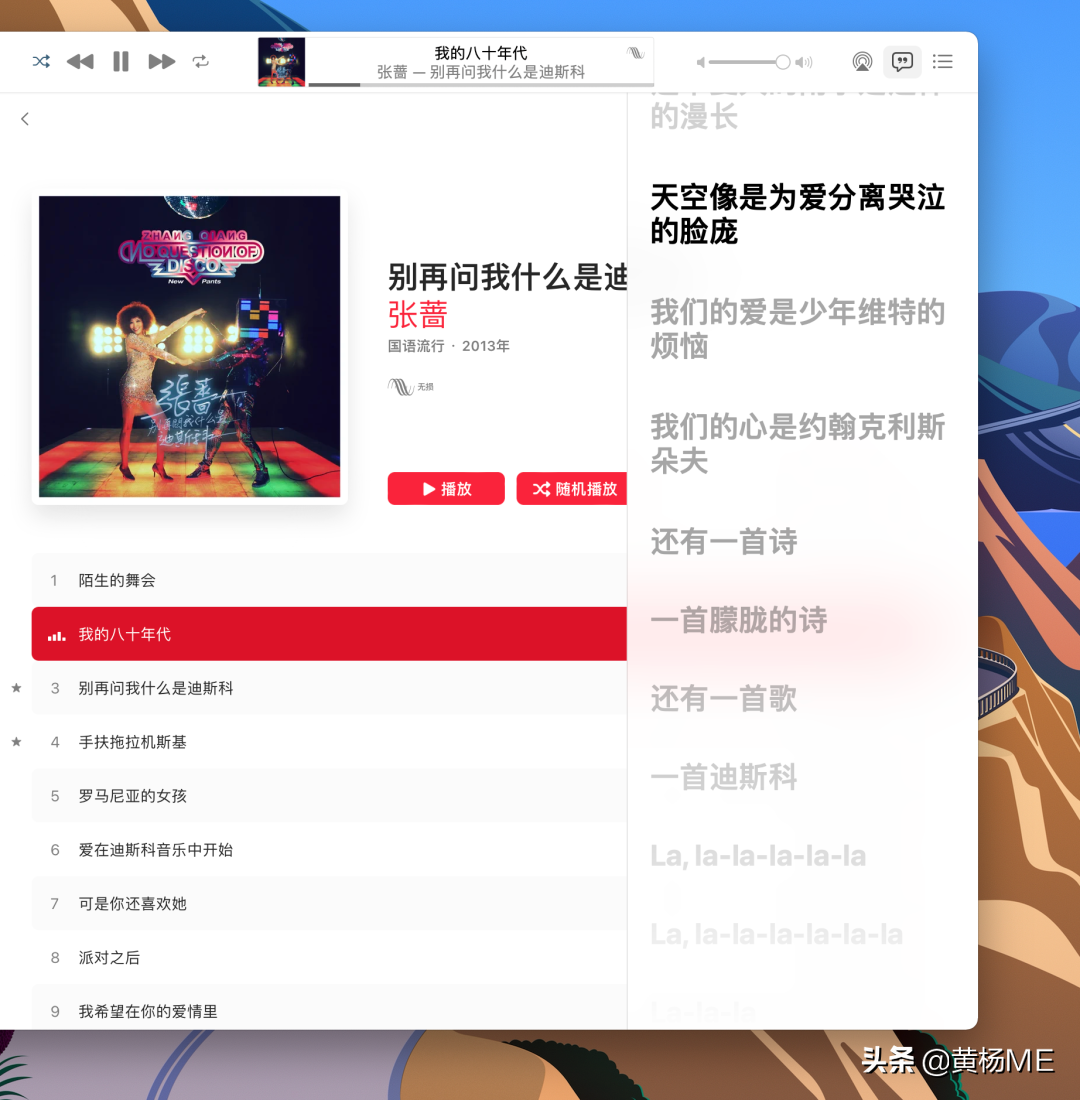
主要展示部分没什么好说的,这里就略过。
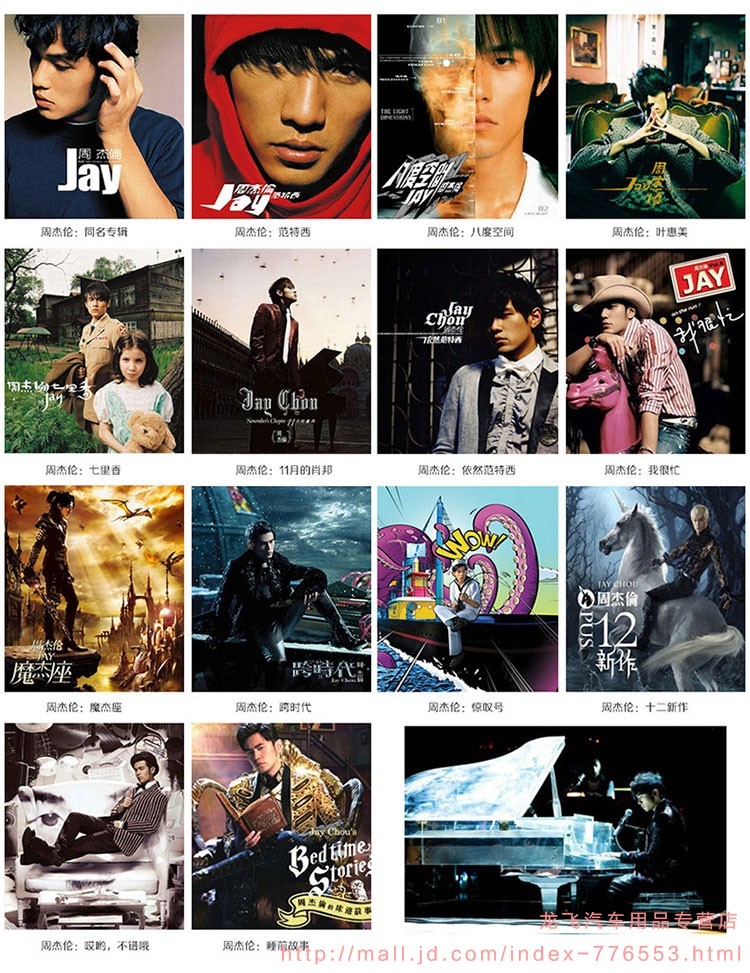
播放界面的其他状态
除了默认的窗口显示,Apple Music 还有其他显示状态。
例如,如果您点击播放模块的专辑封面,它将显示为一个小窗口。非常适合桌面上的背景音乐。
从小窗口底部向下拖动一点以显示专辑封面模式。单击歌词显示将增加滚动的歌词显示。
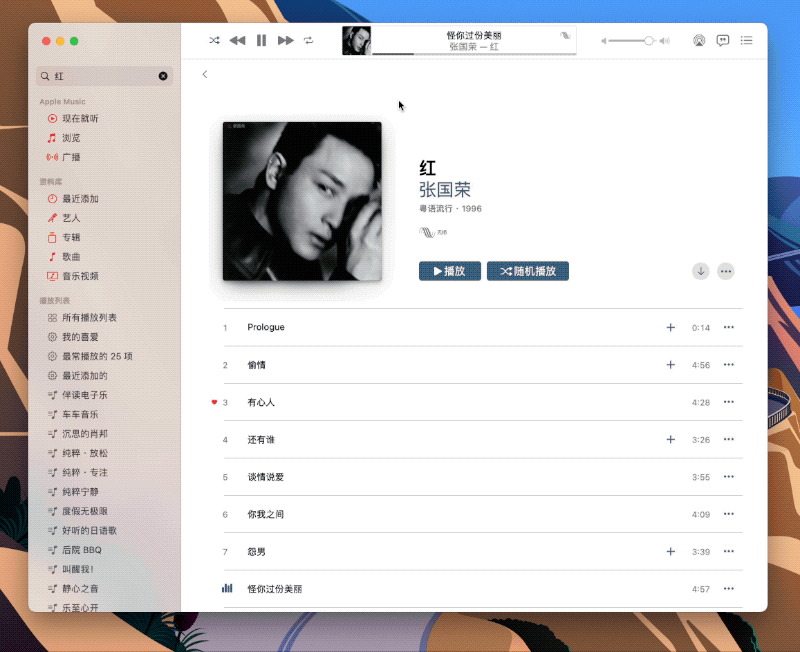
还有全屏显示状态。在迷你显示状态下点击软件窗口左上角绿色的全屏按钮,或者使用快捷键-shift-F,当前播放的歌曲将全屏显示。

左侧会显示巨大的专辑封面、歌曲名称、播放进度等信息。滚动的歌词显示在右侧。如果当前歌曲没有歌词(如纯音乐),会在中间显示歌曲封面等信息。它可以带来身临其境的音乐聆听体验。
添加本地音乐文件
如果 Apple Music 库中没有您要查找的曲目或专辑,您可以单击 Apple Music 菜单栏并选择“文件-导入”,然后选择您的 下载 曲目文件。您也可以直接将这些音乐文件拖放到“最近添加”界面窗口中。这些歌曲将被添加并上传到您的 Apple Music 资料库并显示在您的 iPad 等设备上。

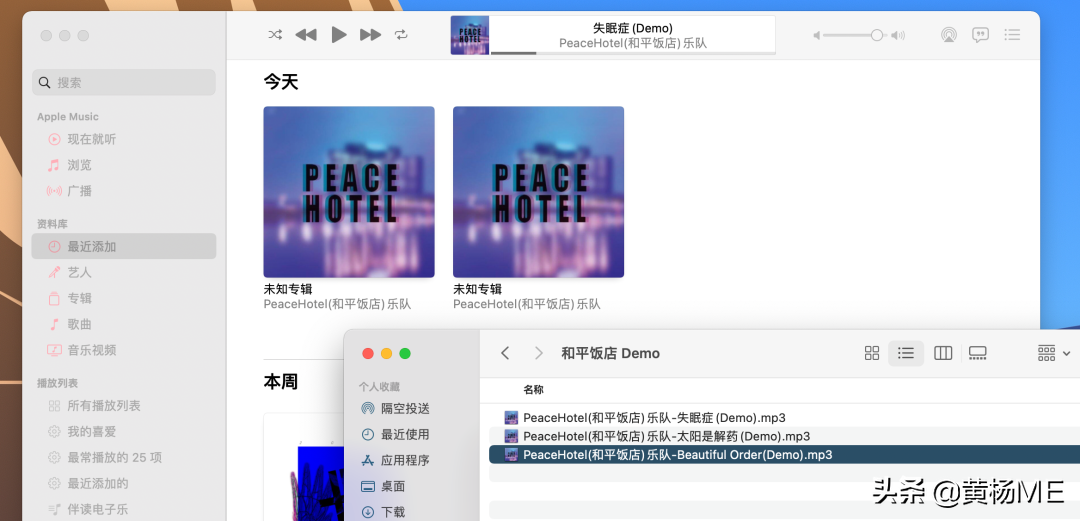
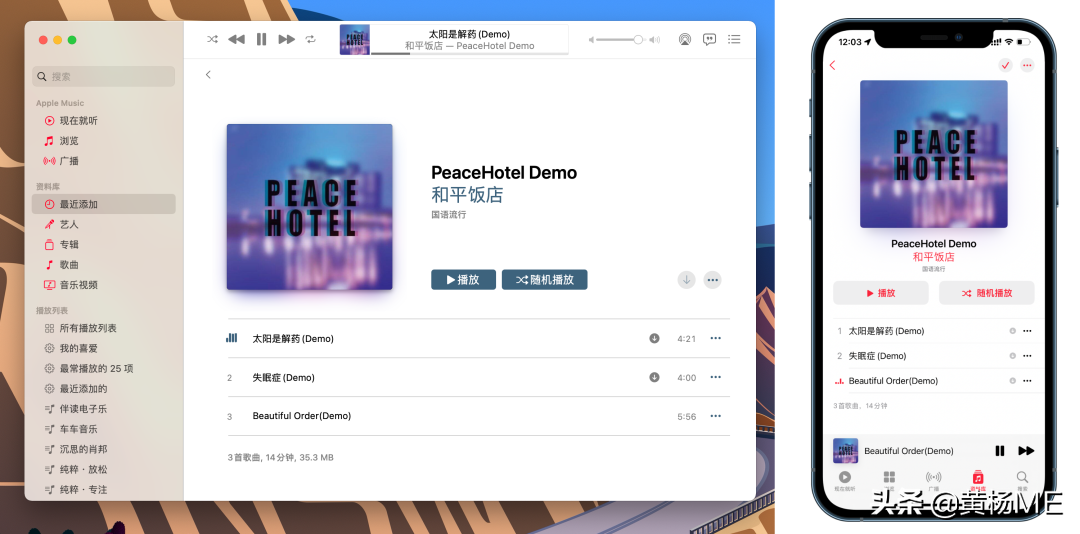
在添加的歌曲中选择“显示介绍”,可以编辑曲目的信息,如标题、艺术家、专辑名称、专辑封面等。如果多首曲目的专辑和艺术家相同mac音乐增强软件,它们将被自动分配到同一张专辑中。
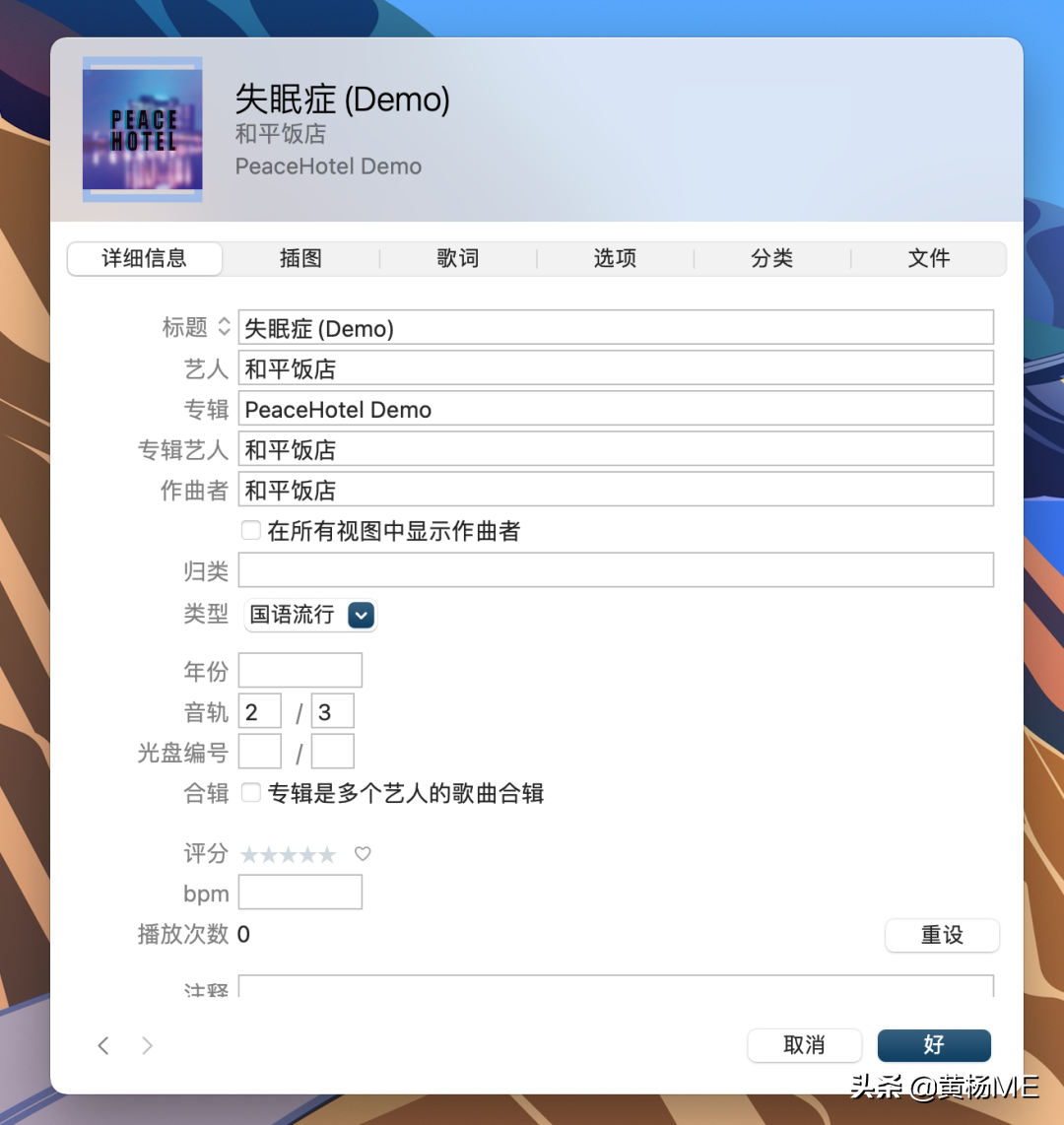
您还可以将添加的曲目添加到您自己的播放列表中。
智能播放列表
虽然“智能播放列表”的播放列表可以在 iPad 和 iPad 上播放。但要创建“智能播放列表”,您需要在 mac 端对 Apple Music 进行操作。
在菜单栏中选择“文件-新建-智能播放列表”或使用快捷键-N,将显示创建窗口。
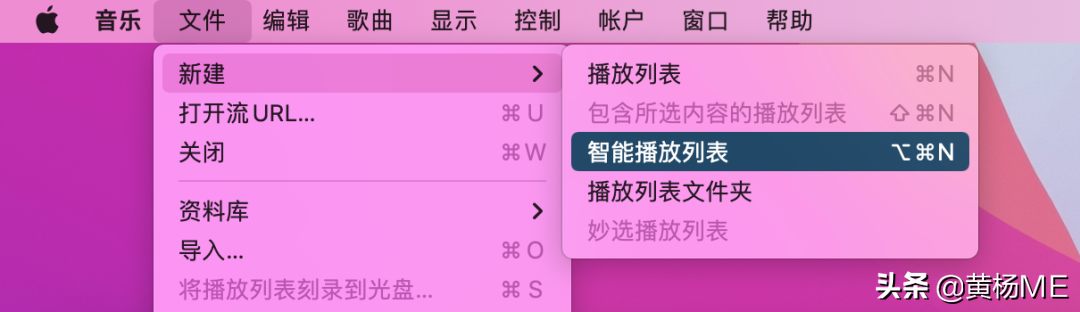
智能播放列表实际上是添加曲目的自动排序规则。这条规则的定义非常丰富,可以根据标题包括文字、艺术家、出版年份、流派等。如果我举几个例子可能会更容易理解。

比如我想把我数据库里所有周杰伦的歌曲都加入一个列表,我可以创建一个智能列表,然后设置匹配的歌手包括“周杰伦”,我就会创建一个所有周杰伦的列表您添加的歌曲。智能列表。
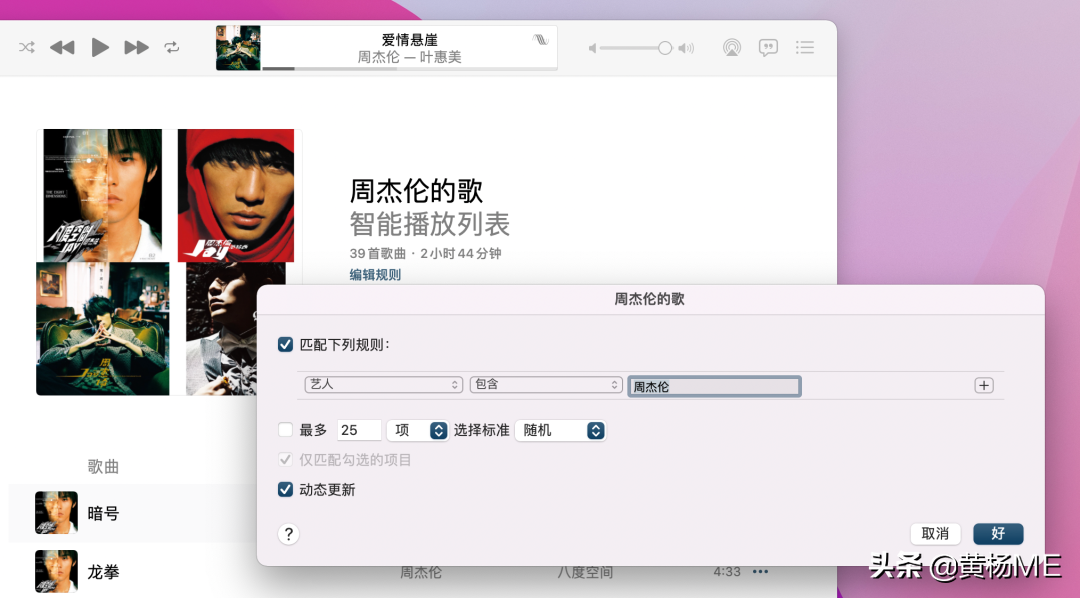
或者如果我想在数据库中创建所有周杰伦和陈奕迅歌曲的列表,我可以添加另一个匹配条件,选择“艺术家”,并包括“陈奕迅”。然后将匹配条件从“all”更改为“any”。
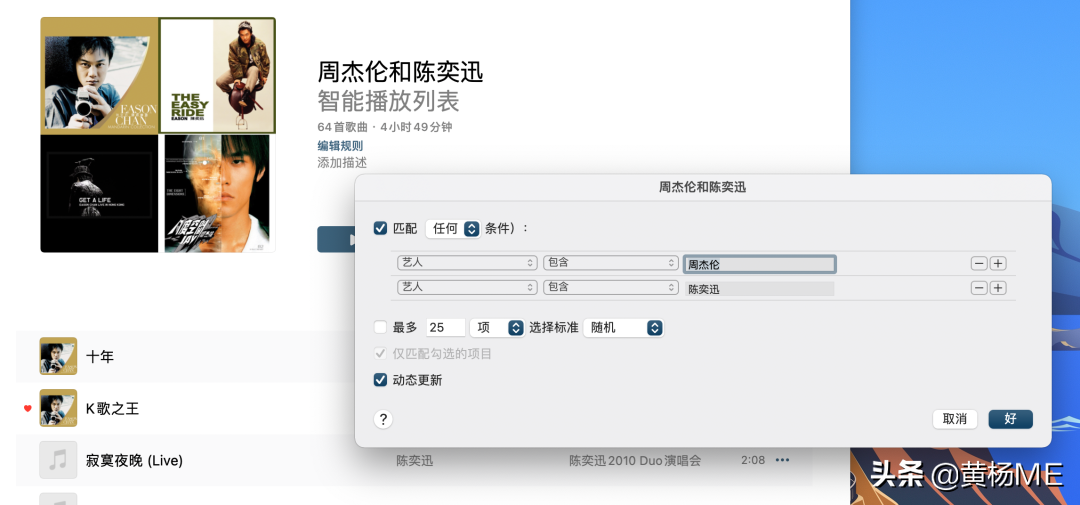
如果您点击“动态更新”,下次您在数据库中添加新的周杰伦或陈奕迅歌曲时,它也会自动添加到此智能播放列表中。
如果我想创建一个包含张国荣从 1995 年到 2003 年发行的所有专辑歌曲的列表,我只需要创建一个包含张国荣的智能列表,年份在这个范围内,并且匹配任何条件。如果您不想在此列表中有太多曲目,您可以限制一个条件以仅选择多少曲目。
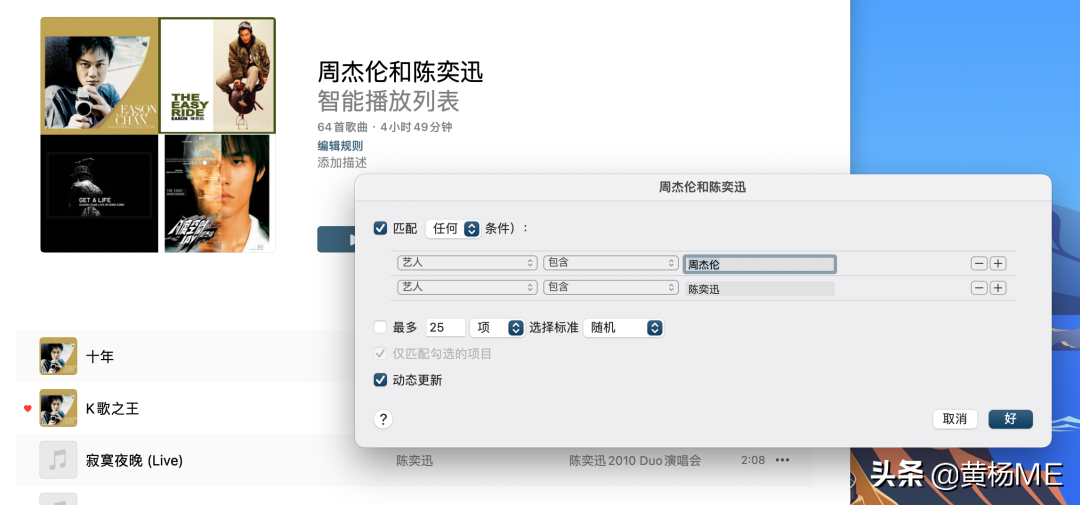
最后,给出了一个有用的例子。当我们听到喜欢的歌曲时,点击喜欢(心形图标)不会将其保存到“喜欢”类别。如果我们想将所有喜欢的曲目保存在一个地方,我们可以创建一个智能列表,然后选择“标记为收藏”进行匹配规则,并勾选“动态更新”。然后这个动态列表将充满你一直小心的曲目!
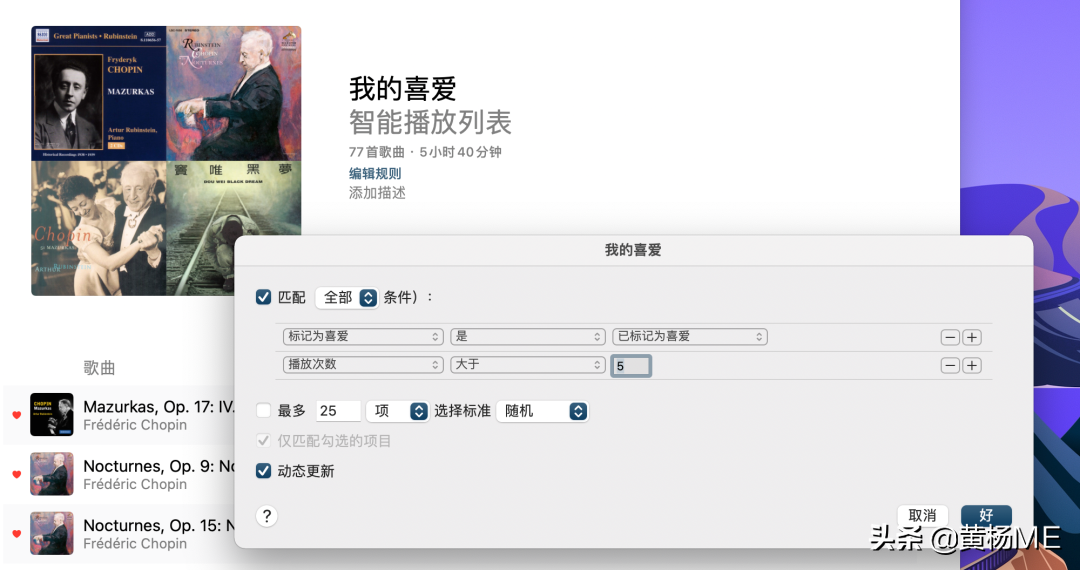
一般喜欢标记为收藏的时候,我会设置播放次数大于5次。毕竟,我真正喜欢的歌曲会被听很多次。
最后,记得给这个智能播放列表起一个你能理解的名字。
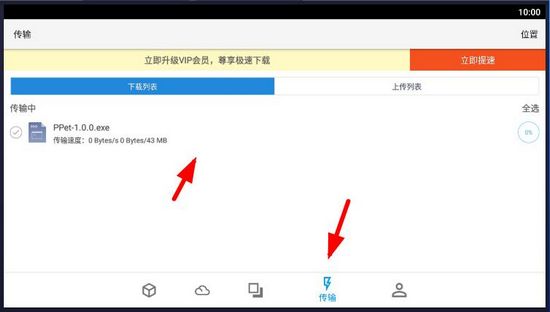
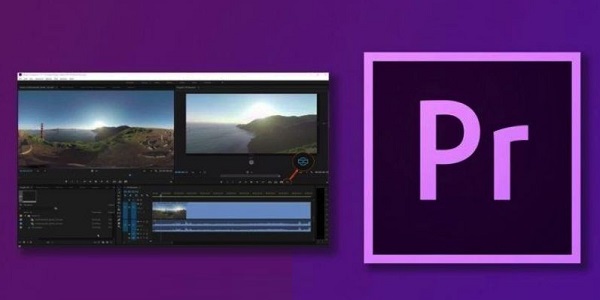
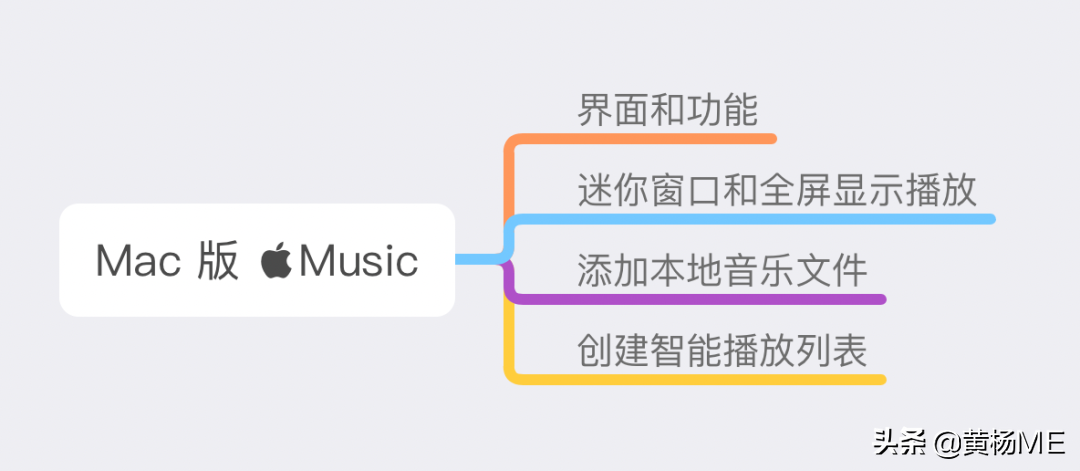


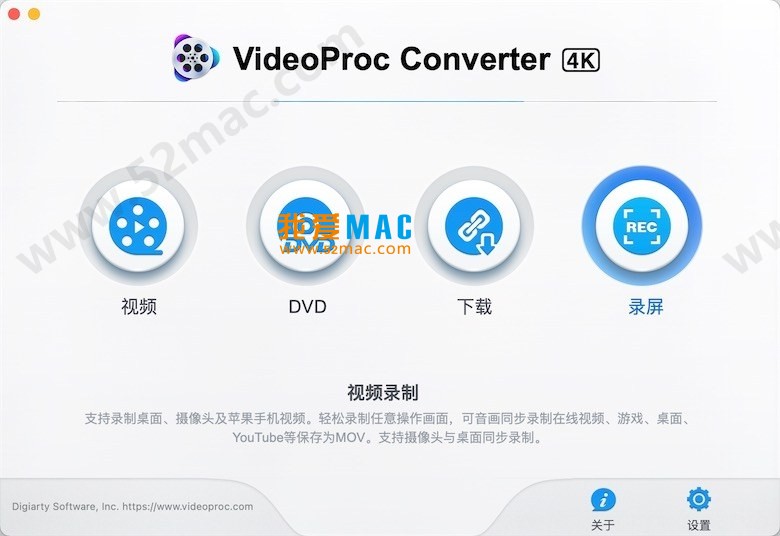
发表评论